Spel

Met het configuratiescherm kan de spel tool in de toolbar toegevoegd of verwijderd worden. (rechtsklikken op de toolbar en dan 'configure' kiezen)
De Spel Tool
De spel tool opent zich automatisch, als je een spelkamer vanuit de manager betreedt. Je kan hem ook openen door op de knop Spel te klikken in de toolbar. De spel tool helpt je bij alle stappen die nodig zijn om een spel te starten.
Je kunt het venster weer sluiten door op de rode knop in de rechter bovenhoek te klikken. Als je op het blauwe vraagteken klikt krijg je hulp over deze tool.
In een spel stappen
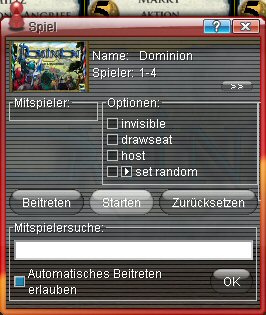
Om in een spel te stappen klik je op "Join". Je naam wordt dan onder "Spelers" getoond. Als je de kamer betreedt vanuit de manager met de knop "Spel openen", dan gebeurt "Join" automatisch.
Als je een andere speler naar de spelkamer wil roepen, kan je in het veld onder "Spelers roepen" de gewenste tekst ingeven en versturen met OK te klikken. Als je wil vermijden dat spelers automatisch vanuit de manager joinen moet je Automatisch joinen toelaten afvinken voordat je OK klikt.
Als je met het gewenste aantal spelers in het spel gestapt bent, kun je het spel met de Start knop beginnen. Om het spel terug te zetten voor de start of na het speleinde gebruik de Reset knop.
Spelopties
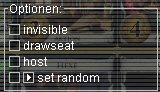
Hier kan je voor de start gewenste opties uitkiezen. Er zijn 3 standaardopties voor elk spel:
- invisible: De spelkamer verschijnt daarmee niet meer in de Manager.
- drawseat: nadat het spel wordt gestart wordt de volgorde van de spelers willekeurig gewijzigd en zit men dus niet op volgorde van instappen achter elkaar. De startspeler wordt ook zonder drawseat willekeurig gekozen.
- host: deze optie verheft de eerste speler die instapte tot "chef" van de spelkamer. Alleen deze speler mag opties zetten en veranderen, het spel starten en ook yells kan enkel de "chef".
Naast deze standaardopties zijn er ook spelafhankelijke opties, die in de handleiding van elk spel verklaard worden. Als er een kleine pijl naast het optievakje staat, betekent dit dat je met een klik erop uit meerdere opties kan kiezen: Hier in het voorbeeld de verschillende sets van Dominion. Om een optie te activeren moet je het vakje ervoor aanklikken.
Uitgebreid overzicht
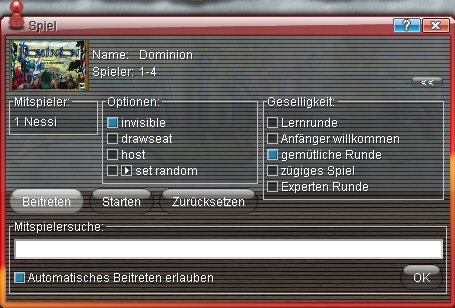
klik je op de dubbelle pijl rechtsboven dan krijg je een uitgebreid overzicht. Hier kan je kiezen welk ervaringsniveau deze spelronde moet hebben. Aan de hand hiervan kan in de manager een filter gebruikt worden voor de gewenste spelronde.
Terugkeren in een lopend spel
Als je om een of andere reden het spel kort moet verlaten en je keert terug naar de spelkamer of je komt als invaller in de spelkamer, zie je volgend beeld:
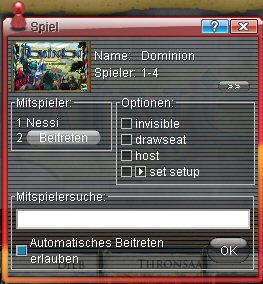
Hier is de tweede plaats in het lopende spel vrij. Met de Join knop kan je instappen en verder spelen.

Het venster verandert dan als volgt. De medespelers moeten beslissen of de speler mag instappen (een "ja") of niet (een "nee" knop). Met deze kunnen de spelers bepalen of iemand aan het lopende spel mag deelnemen of niet. Dit mechanisme helpt je dus om in een spel terug te keren of om een andere speler de vacante plaats in te laten nemen. Dit is zinvol als bijvoorbeeld de gecrashte speler niet terugkomt. De stemming door de reeds spelende gebruikers verhindert dat een willekeurig iemand het spel instapt voordat de gecrashte speler terug is. De uitslag van de stemming wordt bepaald door de absolute meerderheid aan levelpunten van de spelers die gestemd hebben. Een speler met een hogere rang heeft dus meer invloed dan iemand met een lagere.
Gepinde opties
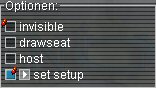
Als er een rode pin op de optie staat, dan werd deze optie door de loco-burgemeester van de stad, waartoe deze spelkamer behoort, vast gezet. De verklaring van het commando "/pinoption" vind je op de Stedencommando's pagina
Hier kan de spelkamer niet op invisible worden gezet en er kan enkel gespeeld worden met de set "Setup". De opties kunnen zowel als negatief als positief gepind worden.
Quickstart help
Voor sommige spellen bestaat er een quickstart help. Deze opent zich door een klik op het spellogo linksboven. Je kan ook /quickstart in de hoofdchat typen.
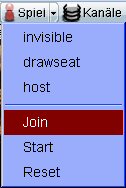
Een alternatieve manier om de tool te gebruiken is om op de pijl rechts naast de knop te klikken en dan direct een keuze te maken.
